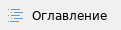
Добавление камеры на платформу
Есть два способа добавления камер:
- Ручное добавление камеры (по ссылке RTSP) — необходимо знать RTSP-ссылку от камеры, которая используется для просмотра видеопотока;
- Мультидобавление камер (по стандарту ONVIF) — необходимо знать логин и пароль от камеры для ONVIF, а также включить ONVIF на камере, если не включен.
Ручное добавление камеры
Перейдите на страницу Камеры.
Нажмите кнопку Добавить камеру

На странице Ручное добавление камеры необходимо заполнить поля:
- Имя камеры — текстовое поле для обозначения камеры;
- Местоположение — в выпадающем списке представлена иерархия — местоположение камеры должно соответствовать параметру Вход в у реле, которым планируется управлять;
- Ссылка основного потока — это URL, который указывает на основной видеопоток, предоставляющий максимально возможное качество, используется для отображение видео на весь экран.
- Ссылка дополнительного потока — это URL, который указывает на дополнительный видеопоток, предоставляющий видео в наименьшем качестве, используется для отображение превью.

Нажмите кнопку Добавить вручную в правом нижнем углу.
Добавленная камера отобразилась в списке.

Мультидобавление камер — Onvif
Перейти на страницу Камеры.

Нажмите кнопку Мультидобавление камер.

Убедитесь, что добавляемые камеры поддерживают ONVIF. На некоторых камерах ONVIF может быть отключен по умолчанию. Для включения ONVIF перейдите в веб-интерфейс настроек камеры. Также учтите, что на некоторых устройствах нельзя использовать системного пользователя admin для подключения через ONVIF. Поэтому рекомендуется создать отдельного пользователя для работы с ONVIF. |
Для поиска камер нажмите кнопку Обновить.

Поиск камер осуществляется только в локальной сети на сетевых интерфейсах сервера. |
После завершения поиска камер отметьте камеры для авторизации.

Нажмите кнопку Авторизовать.

Введите данные от камер: Логин и Пароль, а затем нажмите Авторизовать и добавить.
Если вы выбрали несколько камер для добавления, логин и пароль для них должен быть одинаковый. |

После успешного добавления внизу посередине экрана появится уведомление о том, что операция прошла успешно.

Камера пропадет из списка найденных камер.
Редактирование камеры
Нажмите на название камеры Кабинет 1.

В редактировании камеры представлено 3 основных раздела:
- Основные;
- Детектор движения;
- Запись в архив.

Раздел Основные
В разделе можно настроить следующие параметры:
- Имя камеры — текстовое поле для обозначения камеры;
- Состояние камеры — включение/отключение камеры;
- Местоположение — в выпадающем списке представлена иерархия, местоположение камеры должно соответствовать параметру Вход в у реле, которым планируется управлять при использовании модели аналитики;
- Ссылка основного потока — это URL, который указывает на основной видеопоток, предоставляющий максимально возможное качество, используется для отображение видео на весь экран;
- Ссылка дополнительного потока — это URL, который указывает на дополнительный видеопоток, предоставляющий видео в наименьшем качестве, используется для отображение превью.
Раздел Детектор движения
Это раздел используется для настройки детектора движения на стороне сервере.

Параметры для конфигурирования:
- Чувствительность детектора — обратное соотношение размера объекта в кадре по отношению к объекту (для точной работы подбирается индивидуально под каждую камеру). Чем выше значение, тем меньше объект должен быть в кадре;
- Запись до и после движения — сколько времени в секундах ведется запись до и после движения.
Вспомогательные средства:
- Выделить все — быстрое выделение всех ячеек;
- Очистить все — быстрая очистка всех ячеек;
- Количество ячеек выделения — изменение размера ячеек, используется для более точного выделения областей.
Чтобы настроить сетку детектора движения, выделите области камеры нажатием левой кнопкой мыши по изображению с камеры.
Для стирания области используйте правую кнопку мыши.
Раздел Запись в архив
Запись данных с камеры ведется без использования SD-карты в камере на сервер в раздел, указанный в конфигурационном файле evi-archive.conf
Тип записи в архив

- Отключен — запись с видеокамеры не ведется;
- Всегда включен — запись ведется постоянно;
- По движению — функция записи только по движению;
- Всегда с отметками о движении — запись ведется постоянно, но дополнительно на таймлайне отмечаются места движения красным цветом (в соответствии с настройкой детектора движения);
- Вручную — возможность настроить запись по движению или постоянную согласно часам и дням.
Хранение в архиве, суток — количество суток, в течение которых архив будет доступен для просмотра (доступно только при активации записи архива).

Камеры с типом архива по движению, автоматически переключаются в постоянный тип записи архива, в случае проблем с доступностью сервиса evi-analyzer. По устранению проблем с сервисом evi-analyzer камеры с типом архива по движению автоматически вернуться с постоянного типа записи на запись по движению. |
Примеры настройки видео архива
Тип записи в архив:
- Отключена — расписание пустое.

- Всегда включена — автоматическое заполнение недели голубым цветом.

- По движению — автоматическое заполнение недели фиолетовым цветом.

- Всегда с отметками о движении — смешанный режим постоянной записи при работающем детекторе движения. В архиве камеры дополнительно устанавливаются метки в местах, где было движение.

- Настроить расписание вручную — режим архива, в котором можно выбрать запись архива длительностью от часа любого типа на всю неделю. Для выбора режима записи используйте кнопки:
- Выбрать постоянную запись;
- Выбрать запись по движению.

Для очистки всей области расписания используйте кнопку Сбросить.
После нажатия на кнопку режима наведите на область расписания и нажмите левую кнопку мыши для выделения.

Добавление по невыделенной части — левая кнопка мыши. Удаление по выделенной — левая кнопка мыши. Вызов контекстного меню — правая кнопка мыши. Минимальная выделенная область кратна 1 часу. |

Вызов контекстного меню в расписании
Для копирования расписания между разными днями используйте контекстное меню.

Для сохранения настроек нажмите кнопку Сохранить в правой нижней части экрана.
Удаление камеры
При удалении камеры накопленный архив видеозаписей удаляется автоматически. |
Удалить камеру можно двумя способами:
- Через троеточие у имени камеры в таблице Камеры;

- Через кнопку Удалить камеру на странице редактирование камеры.

Во всплывающем окне подтвердите удаление, нажав на кнопку Удалить.



























